
时间:2021-04-11 03:08:43 来源:www.win10xitong.com 作者:win10
我们在使用win10系统的时候,不少用户都遇到了win10优化资源占用,有不少平时很懂系统相关的网友也许也不知道如何处理。如果你马上就要想解决这个问题,我们就学着尝试自己动手吧,其实我们只需要这样简单的设置:1、在电脑桌面开始菜单,接着点击设置,:2、弹出设置窗口后,点击隐私选项即可很简单的搞定了。如果你遇到了win10优化资源占用不知都该怎么办,那就再来看看下面小编的解决介绍。
推荐系统下载:win10专业版
步骤如下:
1.启动电脑桌面上的菜单,然后点击设置,如图:
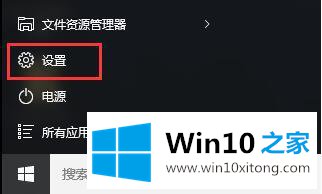
2.弹出设置窗口后,点击隐私选项,如图:
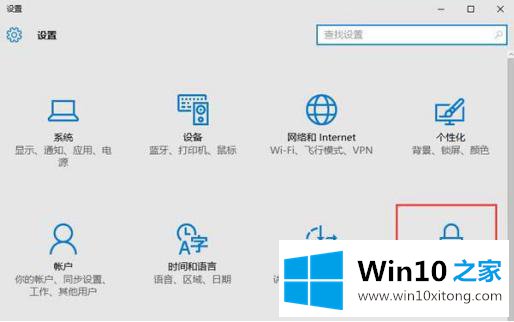
3.点击后,弹出隐私设置窗口,左侧下拉到底,然后点击‘后台应用’选项,如图:
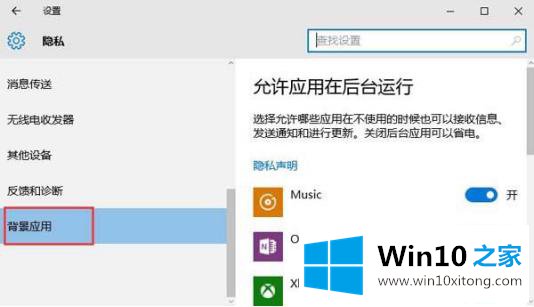
注意:由于版本问题,部分用户显示为‘后台应用’,需要用户自行查找!
4.点击后,我们可以选择关闭右侧不常用的应用程序。如图:
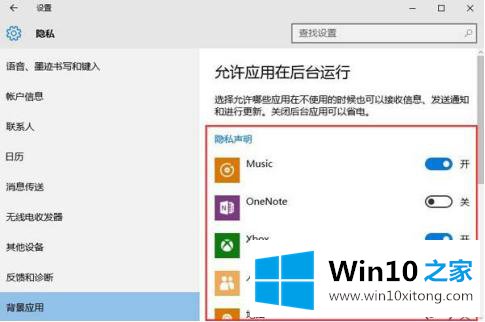
5.根据需要关闭不常用的应用程序后,单击关闭退出设置!
以上是边肖编制的win10优化资源占用的方法,希望对大家有帮助!
win10优化资源占用的问题是不是大家根据以上提供的教程就处理好了呢?获得更多win系统相关教程,可以继续关注本站。